Компьютерные сбои, к сожалению, являются непредсказуемой и довольно частой причиной потери данных. Однако не всегда сломанная система или компьютер без загрузки означает, что вы потеряете все файлы. Что делать, когда компьютер не запускается, и у нас есть очень важные файлы на диске, который нам нужен?

Прежде всего, вам не нужно паниковать — компьютер, который не запускается, не означает, что мы должны попрощаться со всем содержимым диска. Мы все еще можем восстановить данные — единственный вопрос — как это сделать быстрее?
Используйте установочный диск Windows
Если наш компьютер запускается, но система не включается, это означает, что, вероятно, нет проблем с компонентами компьютера, и система только что упала. Однако, прежде чем мы снова установим его (и, таким образом, мы отформатируем системный раздел), стоит скопировать файлы в безопасное место.
Мы можем сделать это, используя установщик Windows, используя трюк «Блокнот». Весь трюк состоит в том, чтобы запустить Notepad в режиме установщика, а затем выбрать «Файл> Открыть». Мы вызываем окно File Explorer таким образом, чтобы видеть все диски, и мы можем выполнять различные операции с файлами, такие как копирование.
Для этого запустите программу установки и перейдите в раздел «Ремонт компьютера». Появится окно с параметрами восстановления — оставьте вариант по умолчанию и нажмите «Далее». При запросе выбора инструмента восстановления выберите последний элемент «Командная строка».
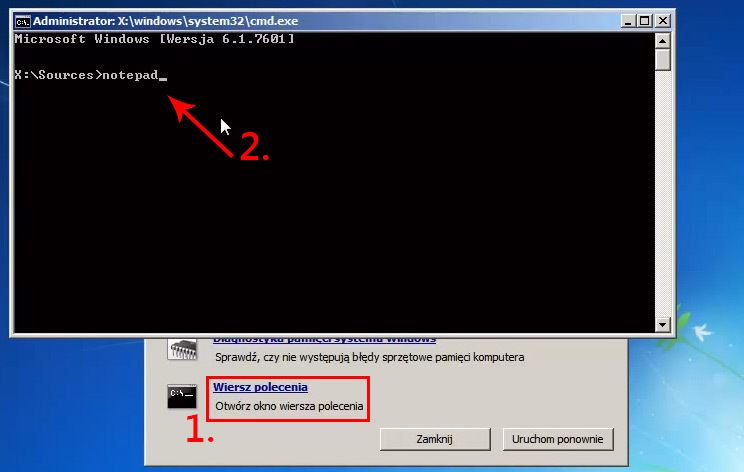
В окне командной строки введите команду «Блокнот» (без кавычек) и нажмите [Ввод]. Появится новое окно блокнота, в котором вы должны использовать опцию «Файл> Открыть». Теперь мы можем просматривать все наши файлы, копировать их и вставлять в другое место, а также подключать pendrive и передавать файлы на мобильное устройство.

Использование Linux Live CD
Если у нас нет компакт-диска с установщиком Windows, мы можем бесплатно загрузить любой дистрибутив Linux с другого компьютера, например, Ubuntu и записать его на компакт-диск. Ubuntu имеет это в виду, что он позволяет запускать систему непосредственно на плате — нам не нужно ничего устанавливать. Просто вставьте диск, запустите компьютер и используйте функцию «Попробуйте Ubuntu» на экране Ubuntu. Мы получим доступ к нашему диску, и мы сможем скопировать все файлы в другое место.
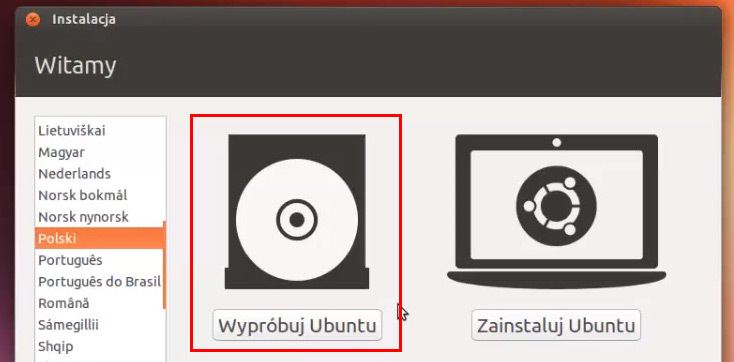
Как наш ноутбук, так и Linux-трюк можно увидеть в нашем видео, в котором мы покажем, как восстанавливать файлы, когда система не запускается.
Перенос диска на другой компьютер
Однако может случиться, что проблема с нашим компьютером не в поврежденной системе, а в поврежденных компонентах, и ее нельзя запускать каким-либо образом. Он просто не включается, что является результатом, например, поврежденной материнской платы или видеокарты. Затем мы можем переместить жесткий диск на другой компьютер и скопировать необходимые данные.
Это связано с открытием компьютера и извлечением диска, но это не сложно. Все, что нам нужно сделать, это отсоединить кабели от источника питания привода, а также кабелей SATA. Затем отвинтите диск и переведите его на другой компьютер. Когда вы запустите второй компьютер с новым диском, он будет автоматически обнаружен. Конечно, при откручивании диска с поврежденного компьютера и его переносе на другой компьютер убедитесь, что кабель питания отсоединен от источника питания.






